Page 1

Dell Precision M3800
Omistajan opas
1.0
Säädösten mukainen malli: P31F
Säädösten mukainen tyyppi: P31F001
May 2020
Tark. A02
Page 2
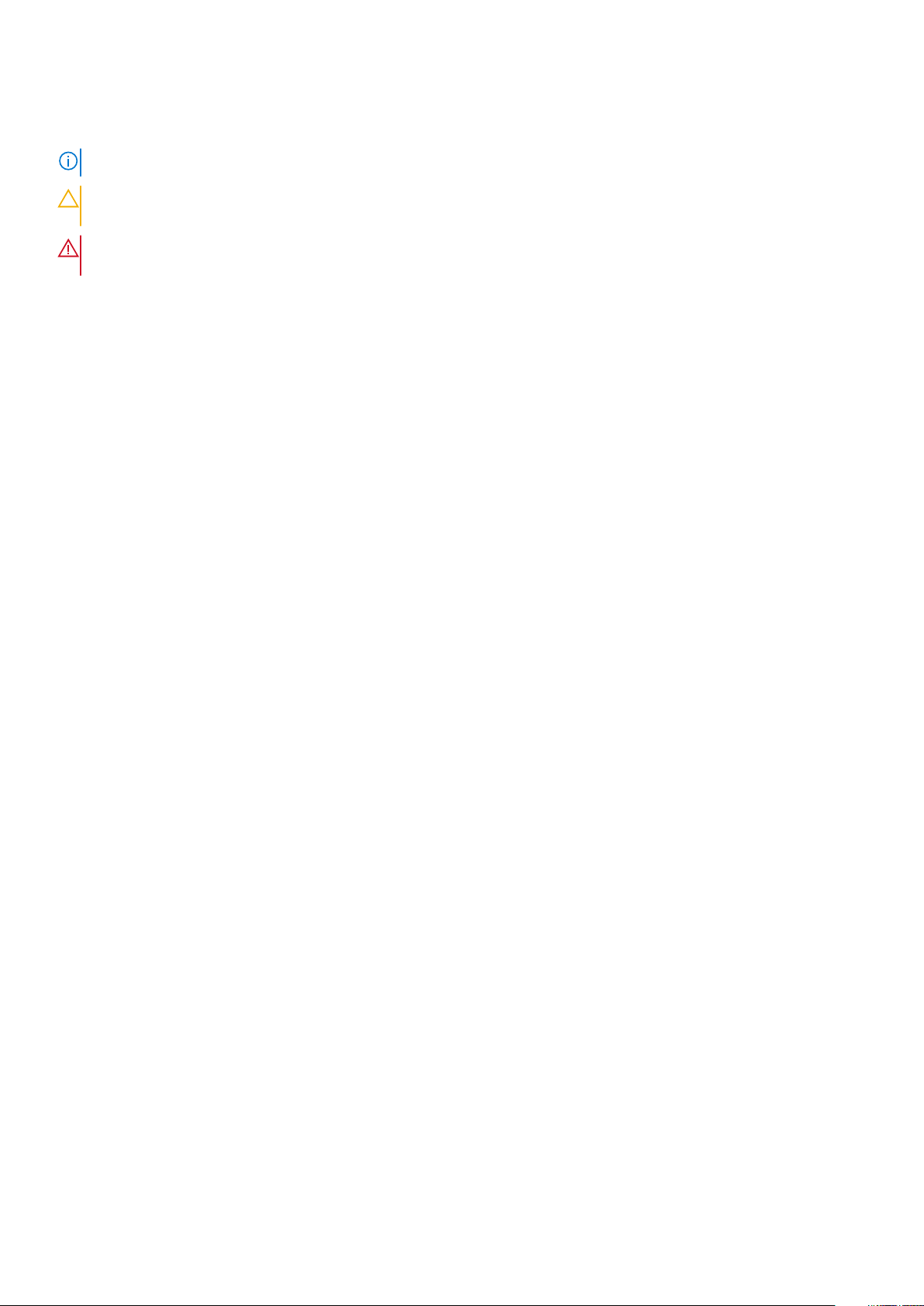
Huomautukset, varoitukset ja vaarat
HUOMAUTUS: HUOMAUTUKSET ovat tärkeitä tietoja, joiden avulla voit käyttää tuotetta entistä paremmin.
VAROITUS: VAROITUKSET kertovat tilanteista, joissa laitteisto voi vahingoittua tai joissa tietoja voidaan menettää.
Niissä kerrotaan myös, miten nämä tilanteet voidaan välttää.
VAARA: VAARAILMOITUKSET kertovat tilanteista, joihin saattaa liittyä omaisuusvahinkojen, loukkaantumisen tai
kuoleman vaara.
© 2013 2020 Dell Inc. tai sen tytäryhtiöt. Kaikki oikeudet pidätetään. Dell, EMC ja muut tavaramerkit ovat Dell Inc:in tai sen tytäryritysten
tavaramerkkejä. Muut tavaramerkit voivat olla omistajiensa tavaramerkkejä.
Page 3
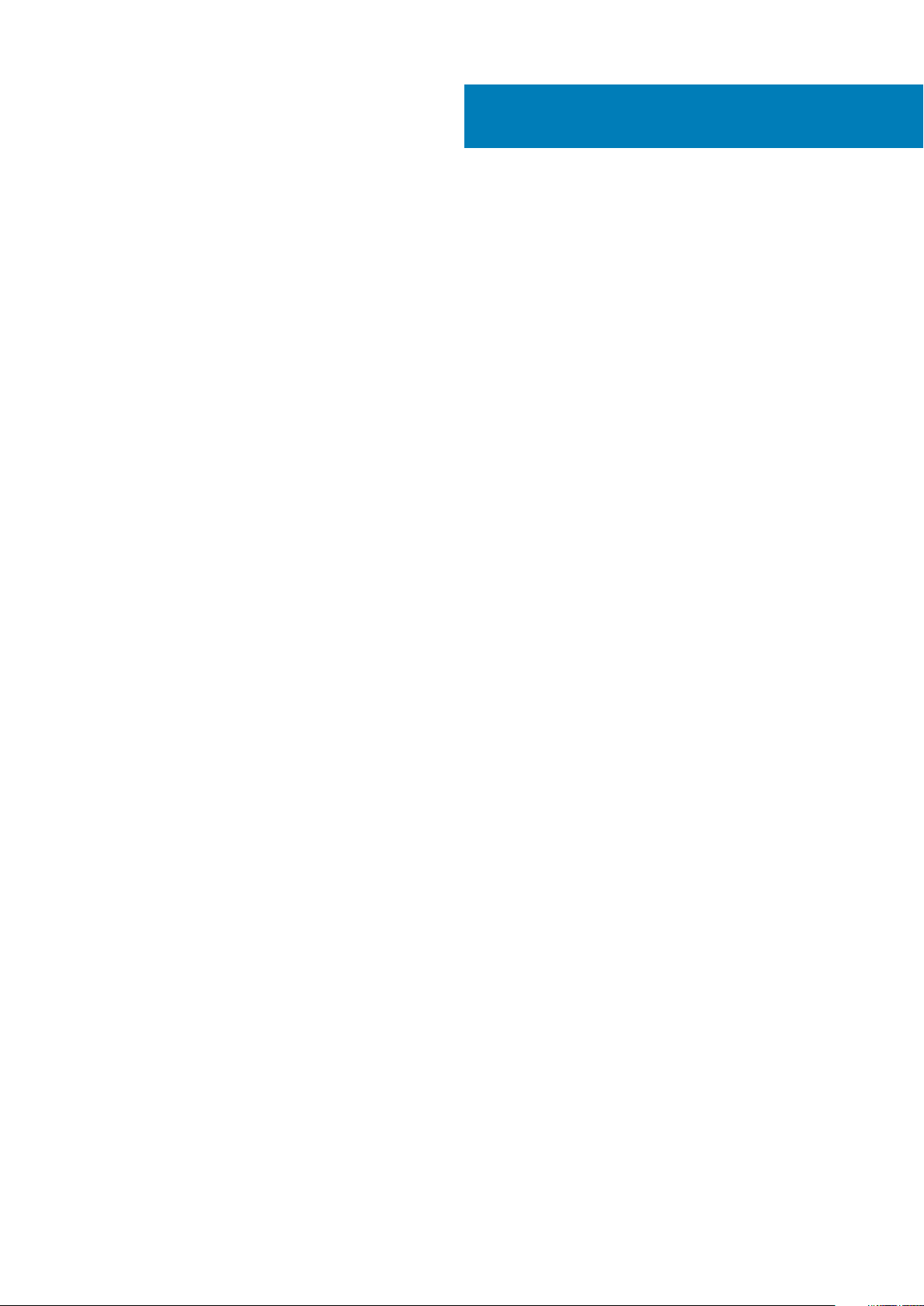
Sisällysluettelo
1 Tietokoneen käsittely....................................................................................................................5
Ennen kuin avaat tietokoneen kannen................................................................................................................................ 5
Tietokoneen sammuttaminen...............................................................................................................................................6
Tietokoneen käsittelemisen jälkeen..................................................................................................................................... 6
2 Komponenttien irrottaminen ja asentaminen...................................................................................7
Suositellut työkalut.................................................................................................................................................................7
Järjestelmän yleiskatsaus......................................................................................................................................................7
Rungon suojuksen irrottaminen........................................................................................................................................... 8
Rungon suojuksen asentaminen...........................................................................................................................................9
Järjestelmäkilven läpän irrottaminen................................................................................................................................... 9
Järjestelmäkilven asentaminen........................................................................................................................................... 10
Akun irrottaminen.................................................................................................................................................................10
Akun asentaminen.................................................................................................................................................................11
Muistimoduulien irrottaminen.............................................................................................................................................. 11
Muistimoduulien asentaminen............................................................................................................................................. 11
Kosketuslevyn irrottaminen.................................................................................................................................................12
Kosketuslevyn asentaminen................................................................................................................................................12
Kiintolevyn irrottaminen.......................................................................................................................................................13
Kiintolevyn asentaminen......................................................................................................................................................13
Kaiuttimien irrottaminen ............................................................................................................................................... 14
Kaiuttimien asentaminen..................................................................................................................................................... 14
WLAN-kortin irrottaminen...................................................................................................................................................14
WLAN-kortin asentaminen..................................................................................................................................................15
Nappipariston irrottaminen................................................................................................................................................. 15
Nappipariston asentaminen.................................................................................................................................................16
mSATA-kortin irrottaminen.................................................................................................................................................16
mSATA-kortin asentaminen................................................................................................................................................ 17
Tuulettimien irrottaminen.................................................................................................................................................... 17
Tuulettimien asentaminen................................................................................................................................................... 18
Jäähdytyselementin irrottaminen.......................................................................................................................................18
Jäähdytyselementin asentaminen...................................................................................................................................... 19
Virtaliittimen irrottaminen....................................................................................................................................................19
Virtaliittimen asentaminen.................................................................................................................................................. 20
I/O-kortin irrottaminen....................................................................................................................................................... 20
I/O-levyn asentaminen........................................................................................................................................................ 21
Emolevyn irrottaminen.........................................................................................................................................................21
Emolevyn asentaminen....................................................................................................................................................... 23
Näppäimistön irrottaminen................................................................................................................................................. 23
Näppäimistön asentaminen................................................................................................................................................ 25
Näyttökokoonpanon irrottaminen..................................................................................................................................... 25
Näytön asentaminen............................................................................................................................................................27
Kämmentukikokoonpanon irrottaminen............................................................................................................................ 27
Kämmentuen asentaminen.................................................................................................................................................29
Sisällysluettelo 3
Page 4
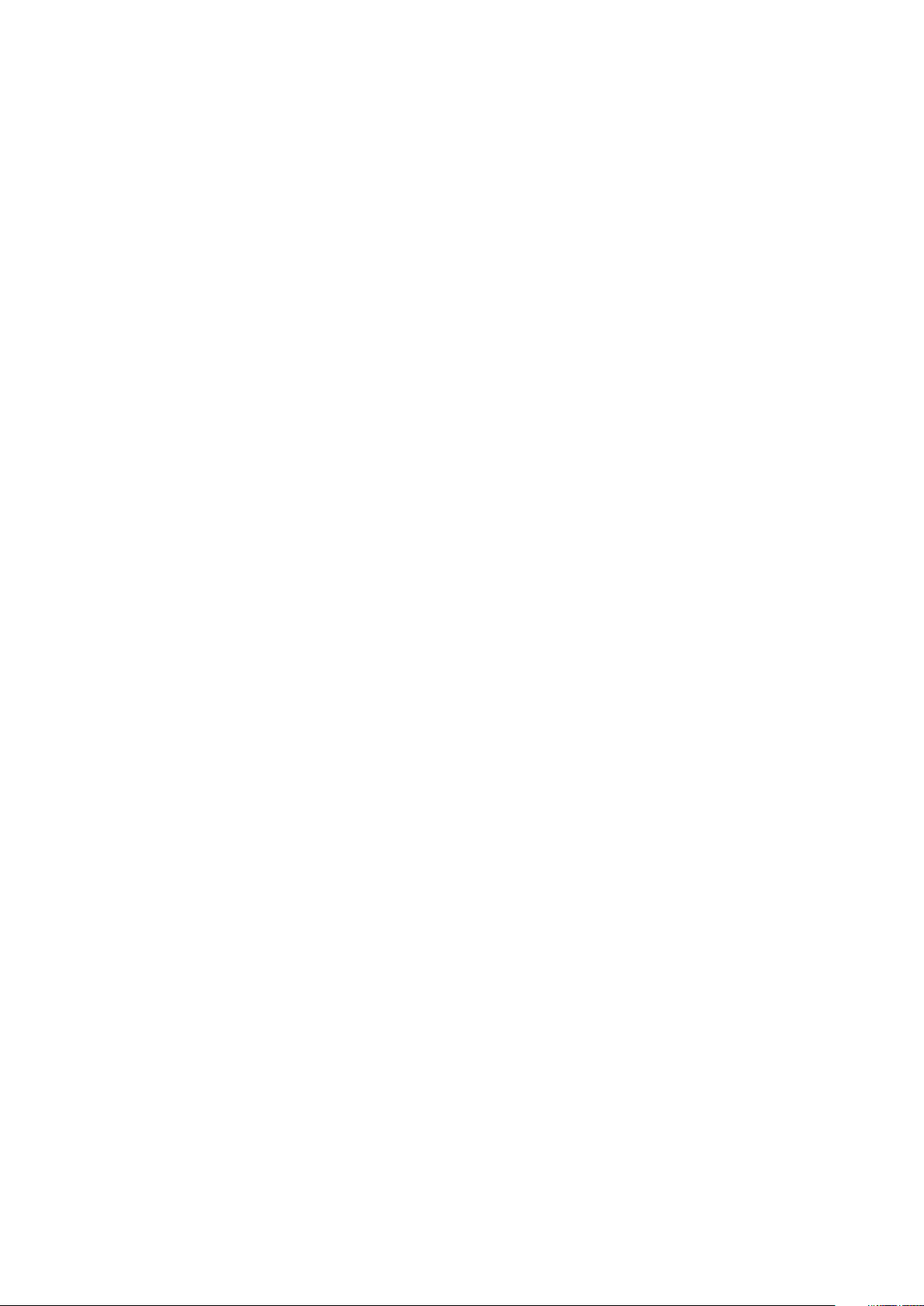
3 Järjestelmän asennusohjelma...................................................................................................... 30
Boot Sequence.................................................................................................................................................................... 30
Navigointinäppäimet............................................................................................................................................................30
Järjestelmän asennusohjelman asetukset......................................................................................................................... 31
BIOS:in päivitys Windowsissa ............................................................................................................................................34
Järjestelmän ja asennusohjelman salasana....................................................................................................................... 34
Järjestelmän salasanan ja asennusohjelman salasanan määrittäminen................................................................... 35
Vanhan järjestelmän ja/tai asennusohjelman salasanan poistaminen tai vaihtaminen.......................................... 35
4 Diagnostiikka............................................................................................................................. 36
ePSA (Enhanced Pre-boot System Assessment) -diagnoosi........................................................................................36
Laitteen tilan merkkivalo.....................................................................................................................................................36
5 Tekniset tiedot...........................................................................................................................37
6 Dellin yhteystiedot..................................................................................................................... 42
4 Sisällysluettelo
Page 5

Tietokoneen käsittely
Ennen kuin avaat tietokoneen kannen
Noudata seuraavia turvaohjeita suojataksesi tietokoneen mahdollisilta vaurioilta ja taataksesi turvallisuutesi. Ellei toisin ilmoiteta, kussakin
tämän asiakirjan menetelmässä oletetaan seuraavien pitävän paikkansa:
• Olet perehtynyt tietokoneen mukana toimitettuihin turvaohjeisiin.
• Osa voidaan vaihtaa tai - jos se on hankittu erikseen - asentaa suorittamalla irrotusmenettely päinvastaisessa järjestyksessä.
HUOMAUTUS: Ennen kuin avaat tietokoneen kannen, lue tietokoneen mukana tulleet turvallisuustiedot. Lisätietoja
parhaista turvallisuuskäytönnistä on Regulatory Compliancen aloitussivulla osoitteessa www.dell.com/
regulatory_compliance .
VAROITUS: Monet korjaustoimista saa tehdä vain valtuutettu huoltohenkilö. Voit tehdä vain vianmääritystä ja sellaisia
yksinkertaisia korjaustoimia, joihin sinulla tuoteoppaiden mukaan on lupa tai joihin saat opastusta verkon tai puhelimen
välityksellä huollosta tai tekniseltä tuelta. Takuu ei kata sellaisten huoltotoimien aiheuttamia vahinkoja, joihin Dell ei ole
antanut lupaa. Lue tuotteen mukana toimitetut turvallisuusohjeet ja noudata niitä.
VAROITUS: Maadoita itsesi käyttämällä maadoitusrannehihnaa tai koskettamalla säännöllisesti tietokoneen takaosassa
olevaa maalaamatonta metallipintaa, esimerkiksi tietokoneen takana olevaa liitintä, jotta staattisen sähköpurkauksia ei
pääse syntymään.
1
VAROITUS: Käsittele osia ja kortteja varoen. Älä kosketa kortin osia tai kontakteja. Pitele korttia sen reunoista tai
metallisista kiinnikkeistä. Pitele osaa, kuten suoritinta, sen reunoista, ei sen nastoista.
VAROITUS: Kun irrotat johdon, vedä liittimestä tai vetokielekkeestä, ei johdosta itsestään. Joidenkin johtojen liittimissä
on lukituskieleke; jos irrotat tällaista johtoa, paina lukituskielekettä ennen johdon irrottamista. Kun vedät liittimet
erilleen, pidä ne oikeassa asennossa, jotta tapit eivät vioitu. Lisäksi, ennen kuin kiinnität johdon, tarkista että molemmat
liitännät ovat oikeassa asennossa suhteessa toisiinsa.
HUOMAUTUS: Tietokoneen ja tiettyjen osien väri saattaa poiketa tässä asiakirjassa esitetystä.
Voit välttää tietokoneen vahingoittumisen, kun suoritat seuraavat toimet ennen kuin avaat tietokoneen kannen.
1. Varmista, että työtaso on tasainen ja puhdas, jotta tietokoneen kuori ei naarmuunnu.
2. Sammuta tietokone (katso kohtaa Tietokoneen sammuttaminen).
3. Jos tietokone on kytketty telakkaan (telakoitu), kuten valinnaiseen liitäntäalustaan tai levyakkuun, irrota se.
VAROITUS: Irrota verkkokaapeli irrottamalla ensin kaapeli tietokoneesta ja irrota sitten kaapeli verkkolaitteesta.
4. Irrota kaikki verkkokaapelit tietokoneesta.
5. Irrota tietokone ja kaikki kiinnitetyt laitteet sähköpistorasiasta.
6. Sulje näyttö ja käännä tietokone ylösalaisin tasaisella työpinnalla.
HUOMAUTUS: Vältä emolevyn vaurioituminen irrottamalla pääakku ennen tietokoneen huoltamista.
7. Irrota pääakku.
8. Käännä tietokone oikein päin.
9. Avaa näyttö.
10. Maadoita emolevy painamalla virtapainiketta.
VAROITUS: Estä sähköiskut irrottamalla tietokone aina virtalähteestä ennen näytön avaamista.
Tietokoneen käsittely 5
Page 6
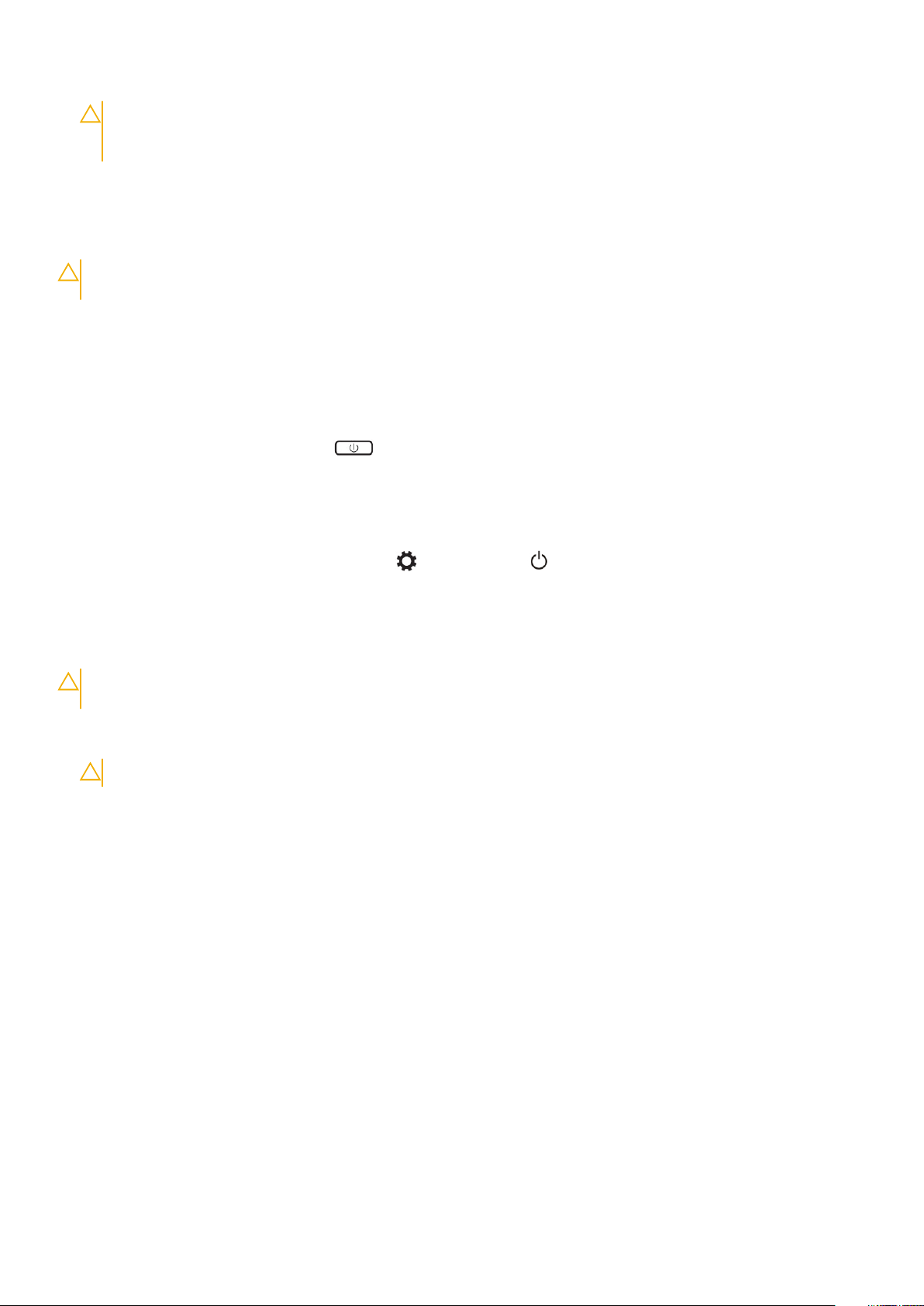
VAROITUS: Ennen kuin kosketat mitään osaa tietokoneen sisällä, maadoita itsesi koskettamalla maalaamatonta
metallipintaa, kuten tietokoneen takana olevaa metallia. Kun työskentelet,kosketa maalaamatonta metallipintaa
säännöllisesti, jotta staattinen sähkö pääsee purkautumaan vioittamatta sisäkomponentteja.
11. Irrota kaikki asennetut ExpressCard-kortit ja älykortit paikoistaan.
Tietokoneen sammuttaminen
VAROITUS: Vältä tietojen menetys tallentamalla ja sulkemalla kaikki avoimet tiedostot ja sulkemalla kaikki avoimet
ohjelmat, ennen kuin sammutat tietokoneen.
Voit sammuttaa tietokoneen kahdella tavalla:
1. Virtapainikkeella
2. Oikopolut-valikosta
Virtapainikkeen käyttö
1. Sammuta näyttö pitämällä virtapainiketta painettuna.
Oikopolkujen käyttö
1. Siirry Oikopolut-valikkoon pyyhkäisemällä näytön oikeasta laidasta.
2. Sammuta tietokone valitsemalla Settings (Asetukset)
—> Power (Virta) —> Shut down (Sammuta).
Tietokoneen käsittelemisen jälkeen
Kun olet asentanut osat paikoilleen, muista kiinnittää ulkoiset laitteet, kortit ja kaapelit, ennen kuin kytket tietokoneeseen virran.
VAROITUS
muille Dell-tietokoneille suunniteltuja akkuja.
1. Kiinnitä ulkoiset laitteet, kuten portintoistin, levyakku ja liitäntäalusta, ja kiinnitä kaikki kortit, kuten ExpressCard.
2. Kiinnitä tietokoneeseen puhelin- tai verkkojohto.
VAROITUS: Kun kytket verkkojohdon, kytke se ensin verkkolaitteeseen ja sitten tietokoneeseen.
3. Asenna akku.
4. Kiinnitä tietokone ja kaikki kiinnitetyt laitteet sähköpistorasiaan.
5. Käynnistä tietokone.
: Jotta tietokone ei vioittuisi, käytä ainoastaan tälle tietylle Dell-tietokoneelle suunniteltua akkua. Älä käytä
6
Tietokoneen käsittely
Page 7

Komponenttien irrottaminen ja asentaminen
Suositellut työkalut
Tämän asiakirjan menetelmät voivat vaatia seuraavia työkaluja:
• pieni tasapäinen ruuvitaltta
• #0 ristipäinen ruuvitaltta
• #1 ristipäinen ruuvitaltta
• T5 Torx -ruuvitaltta
• Pieni muovipuikko
Järjestelmän yleiskatsaus
2
Kuva 1. Näkymä sisältä – takaa
virtaliitin 2. järjestelmän tuuletin
1.
3. emolevy 4. kiintolevy
5. kaiuttimet 6. akku
7. I/O-kortin kaapeli 8. I/O-levy
9. WLAN-kortti 10. näytönohjaimen tuuletin
11. muistimoduulit 12. jäähdytyselementti
Komponenttien irrottaminen ja asentaminen 7
Page 8

Kuva 2. Näkymä edestä
1. näppäimistö 2. kosketuslevy
3. kämmentuki 4. näyttö
Rungon suojuksen irrottaminen
1. Noudata Ennen kuin avaat tietokoneen kannen -kohdan ohjeita.
2. Sammuta näyttö ja käännä tietokone ylösalaisin.
3. Käännä järjestelmäkilven läppä ylösalaisin ja aseta se rungon suojukseen.
4. Irrota ruuvit, joilla rungon suojus kiinnittyy tietokoneeseen. Irrota ja poista rungon suojus tietokoneesta.
HUOMAUTUS: Irrota ruuvit rungon suojuksesta T5 Torx -ruuviavaimen avulla.
5. Nosta rungon suojusta ja irrota se tietokoneesta.
8
Komponenttien irrottaminen ja asentaminen
Page 9
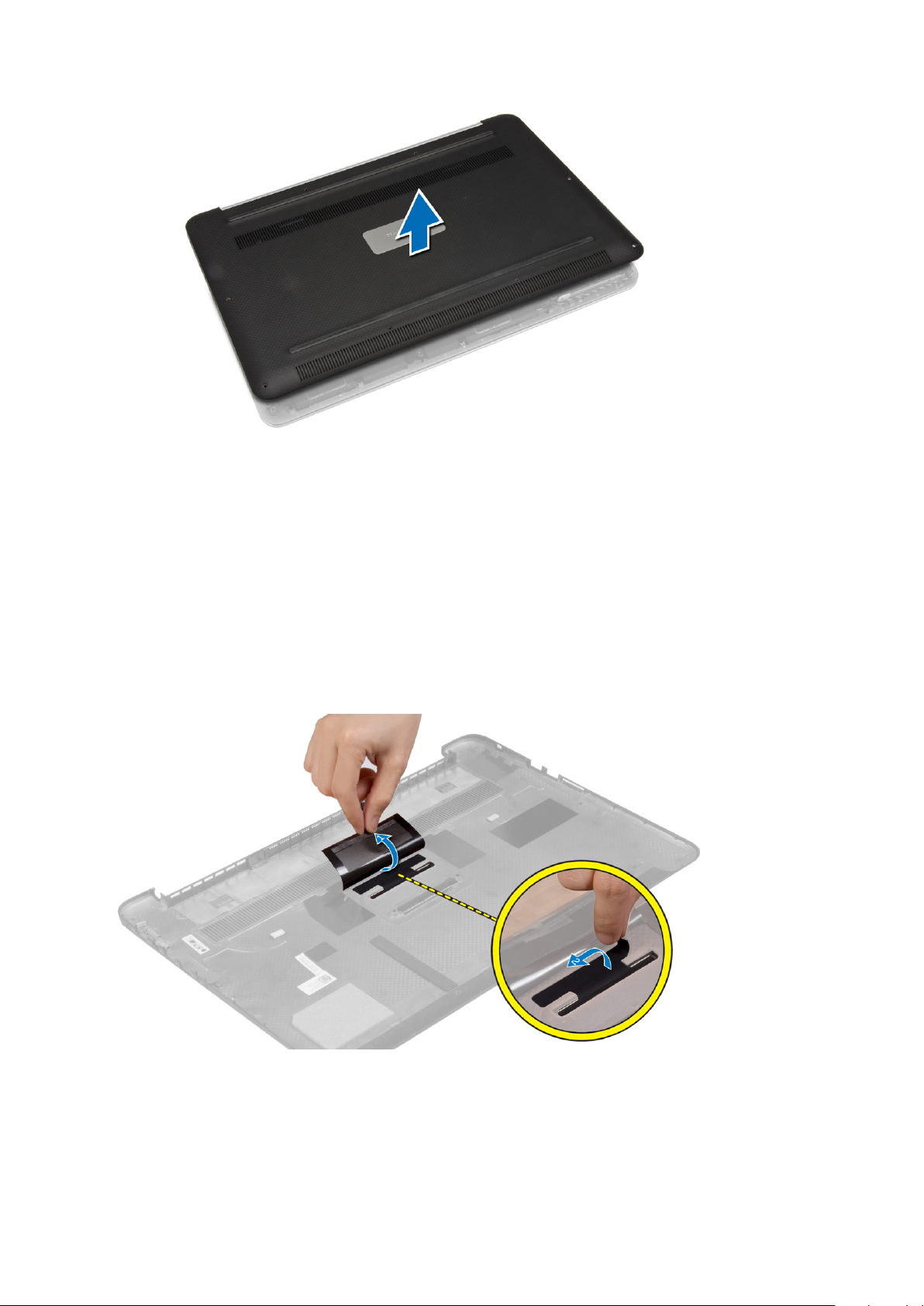
Rungon suojuksen asentaminen
1. Aseta rungon suojus tietokoneeseen ja napsauta se paikoilleen.
2. Kiristä ruuvit, joilla rungon suojus kiinnittyy tietokoneeseen.
3. Käännä järjestelmäkilpi ympäri ja napsauta se paikoilleen.
4. Noudata Tietokoneen sisällä työskentelyn jälkeen -kohdan ohjeita.
Järjestelmäkilven läpän irrottaminen
1. Noudata Ennen kuin avaat tietokoneen kannen -kohdan ohjeita.
2. Irrota rungon suojus.
3. Käännä rungon suojus ympäri ja irrota Mylar-teippi, joka kiinnittää järjestelmäkilven läpän rungon suojukseen.
4. Käännä rungon suojusta ja vapauta järjestelmäkilven läpässä oleva kieleke rungon suojuksen lovesta. Nosta järjestelmäkilven läppä pois
rungon suojuksesta.
Komponenttien irrottaminen ja asentaminen
9
Page 10
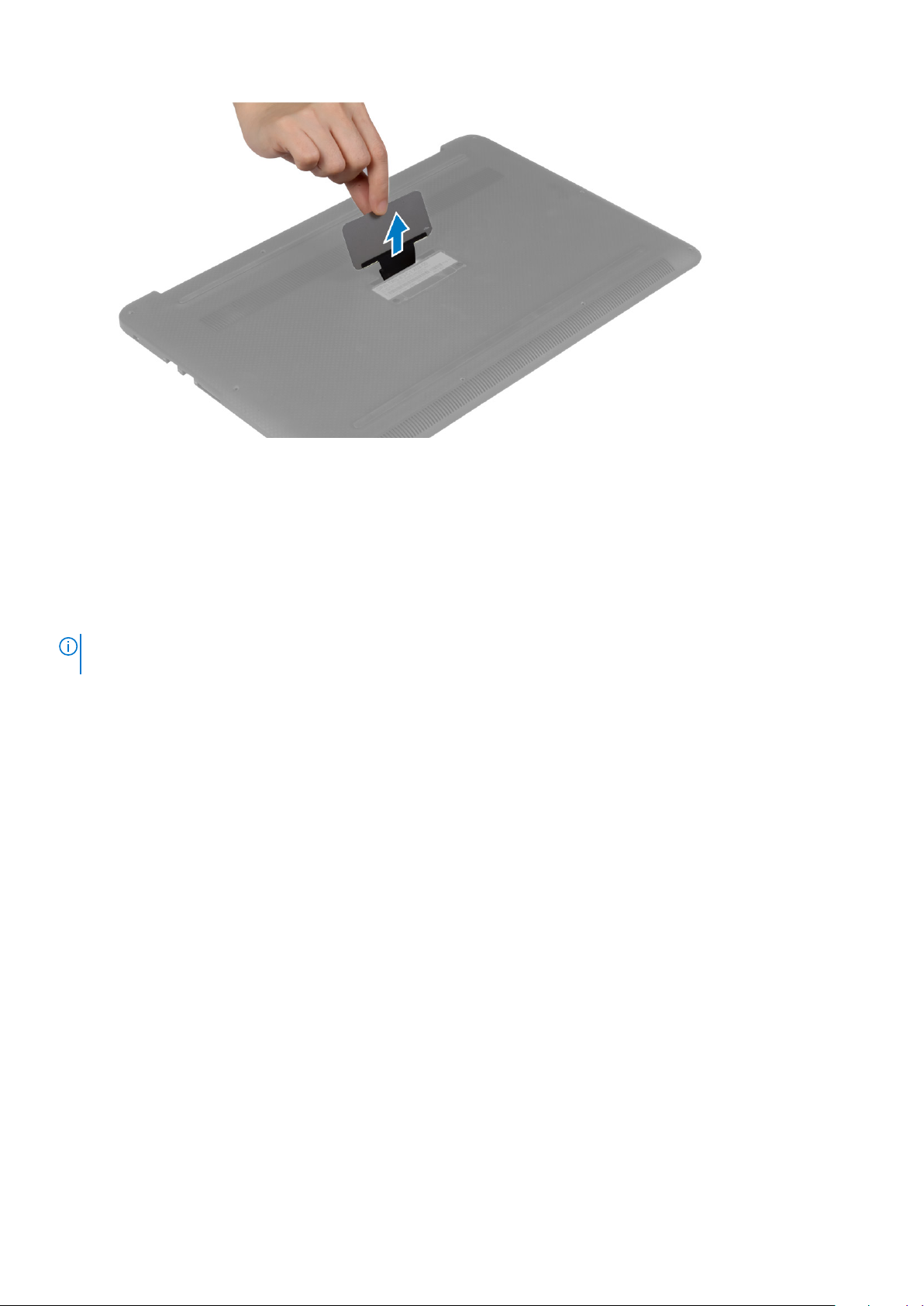
Järjestelmäkilven asentaminen
1. Työnnä järjestelmäkilvessä oleva uloke rungon suojuksessa olevaan koloon ja napsauta järjestelmäkilpi paikalleen.
2. Käännä rungon suojus ympäri ja liimaa Mylar-teippi, jolla järjestelmäkilpi kiinnittyy rungon suojukseen.
3. Noudata Tietokoneen sisällä työskentelyn jälkeen -kohdan ohjeita.
Akun irrottaminen
HUOMAUTUS
irrottamalla verkkolaite järjestelmästä (järjestelmän ollessa päällä), jotta järjestelmä kuluttaa akkua.
1. Noudata Ennen kuin avaat tietokoneen kannen -kohdan ohjeita.
2. Irrota rungon suojus.
3. Irrota akku seuraavasti:
a. Irrota akun kaapeli emolevystä [1].
b. Irrota ruuvit, joilla akku kiinnittyy tietokoneeseen.
c. Nosta akku pois tietokoneesta [2].
• Älä kohdista painetta akun pintaan
• Älä taivuta
• Älä käytä minkäänlaisia työkaluja akun kampeamiseen tai akkua vasten
• Jos akun irrottaminen ei onnistu yllä mainittuja rajoitteita noudattaen, ota yhteyttä Dellin tekniseen tukeen
: Pura akun varausta mahdollisimman paljon ennen sen irrottamista järjestelmästä. Se onnistuu
10
Komponenttien irrottaminen ja asentaminen
Page 11

Akun asentaminen
1. Aseta ja kohdista akku akkutilaan.
2. Kiristä ruuvit, joilla akku kiinnittyy tietokoneeseen.
3. Kytke akkukaapeli emolevyyn.
4. Asenna rungon suojus.
5. Noudata Tietokoneen sisällä työskentelyn jälkeen -kohdan ohjeita.
Muistimoduulien irrottaminen
1. Noudata Ennen kuin avaat tietokoneen kannen -kohdan ohjeita.
2. Irrota seuraavat:
a. rungon suojus
b. akku
3. Kankea muistimoduulin kiinnittimet auki siten, että se ponnahtaa ylös. Irrota muistimoduuli emolevyn kannasta.
Muistimoduulien asentaminen
1. Aseta muistimoduuli muistikantaan.
2. Paina muistimoduulia alaspäin, kunnes se napsahtaa paikalleen.
HUOMAUTUS: Jos et kuule napsahdusta, irrota muistimoduuli ja asenna se uudestaan.
3. Asenna seuraavat:
a. akku
b. rungon suojus
4. Noudata Tietokoneen sisällä työskentelyn jälkeen -kohdan ohjeita.
Komponenttien irrottaminen ja asentaminen
11
Page 12
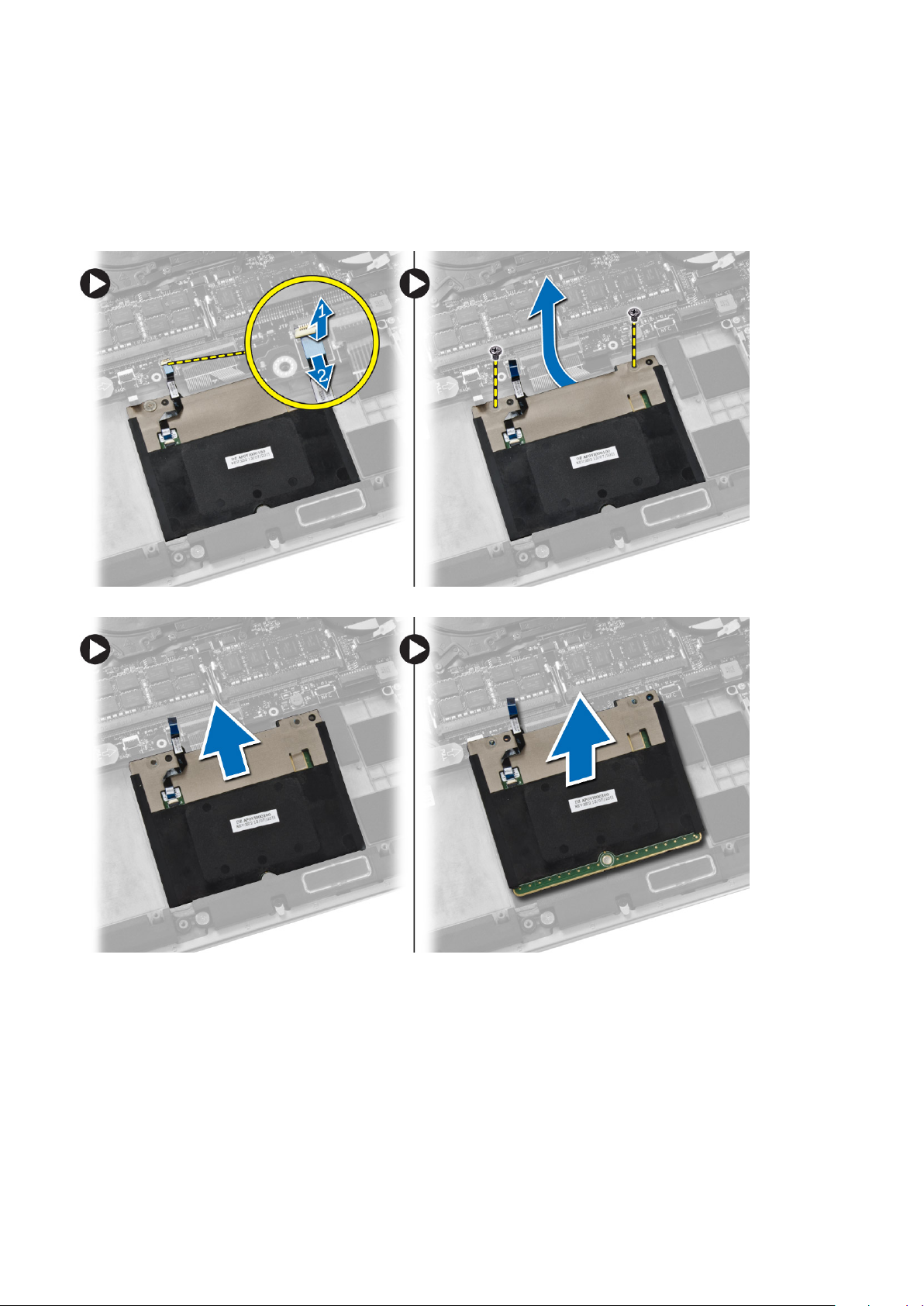
Kosketuslevyn irrottaminen
1. Noudata Ennen kuin avaat tietokoneen kannen -kohdan ohjeita.
2. Irrota seuraavat:
a. rungon suojus
b. akku
3. Nosta salpaa [1] ja irrota [2] kosketuslevyn kaapeli emolevystä. Irrota ruuvit, joilla kosketuslevy on kiinnitetty tietokoneeseen.
4. Liu’uta kosketuslevy ulos ja nosta se pois tietokoneesta.
Kosketuslevyn asentaminen
1. Aseta kosketuslevy paikalleen tietokoneeseen.
2. Kiinnitä kosketuslevyn tietokoneeseen kiristämällä ruuvit.
3. Kytke kosketuslevyn kaapeli emolevyyn.
4. Asenna seuraavat:
a. akku
b. rungon suojus
5. Noudata Tietokoneen sisällä työskentelyn jälkeen -kohdan ohjeita.
12
Komponenttien irrottaminen ja asentaminen
Page 13

Kiintolevyn irrottaminen
1. Noudata Ennen kuin avaat tietokoneen kannen -kohdan ohjeita.
2. Irrota seuraavat:
a. rungon suojus
b. akku
3. Irrota kiintolevy tietokoneesta seuraavasti:
a. Irrota kiintolevyn kaapeli emolevystä [1].
b. Irrota ruuvit, joilla kiintolevy kiinnittyy tietokoneeseen.
c. Nosta kiintolevy irti tietokoneesta [2].
4. Irrota kiintolevyn kiinnike seuraavasti:
a. Irrota kiintolevyn kaapeli kiintolevystä [1].
b. Irrota ruuvit, joilla kiintolevyn kiinnike on kiinnitetty kiintolevyyn.
c. Nosta kiintolevy irti kiintolevyn kiinnikkeestä [2].
Kiintolevyn asentaminen
1. Kohdista kiintolevyn kiinnikkeessä olevat ruuvinreiät kiintolevyn ruuvinreikiin.
2. Kiinnitä kiintolevyn kiinnike kiintolevyyn kiristämällä ruuvit.
Komponenttien irrottaminen ja asentaminen
13
Page 14

3. Kytke kiintolevyn kaapeli kiintolevyyn.
4. Aseta kiintolevy paikoilleen tietokoneeseen.
5. Kiristä ruuvit, joilla kiintolevy kiinnittyy tietokoneeseen.
6. Kytke kiintolevyn kaapeli emolevyyn.
7. Asenna seuraavat:
a. akku
b. rungon suojus
8. Noudata Tietokoneen sisällä työskentelyn jälkeen -kohdan ohjeita.
Kaiuttimien irrottaminen
1. Noudata Ennen kuin avaat tietokoneen kannen -kohdan ohjeita.
2. Irrota seuraavat:
a. rungon suojus
b. akku
3. Irrota kaiutin seuraavasti:
a. Irrota kaiutinkaapeli emolevystä [1].
b. Pura kaiutinkaapelin reititys ja irrota kaapeli reititysohjaimista [2].
c. Irrota ruuvi, jolla kaiuttimet on kiinnitetty tietokoneeseen.
d. Nosta kaiuttimet kaapeleineen pois tietokoneesta [3].
Kaiuttimien asentaminen
1. Kohdista kaiuttimet paikoilleen tietokoneeseen.
2. Reititä kaiutinkaapeli tietokoneen reititysohjaimien läpi.
3. Kiristä ruuvi, jolla kaiuttimet kiinnittyvät tietokoneeseen.
4. Kytke kaiutinohto emolevyyn.
5. Asenna seuraavat:
a. akku
b. rungon suojus
6. Noudata Tietokoneen sisällä työskentelyn jälkeen -kohdan ohjeita.
WLAN-kortin irrottaminen
1. Noudata Ennen kuin avaat tietokoneen kannen -kohdan ohjeita.
2. Irrota seuraavat:
a. rungon suojus
14
Komponenttien irrottaminen ja asentaminen
Page 15

b. akku
3. Irrota WLAN-kortti seuraavasti:
a. Irrota ruuvi WLAN-kortin tietokoneeseen kiinnittävän kiinnikkeen vapauttamiseksi. Nosta kiinnike pois tietokoneesta
b. Irrota antennikaapelit WLAN-kortista.
c. Liu’uta ja irrota WLAN-kortti I/O-kortin liittimestään.
WLAN-kortin asentaminen
1. Kohdista WLAN-kortin lovi I/O-kortissa olevan WLAN-kortin liittimen kielekkeeseen.
2. Irrota kiinnike, jolla WLAN-kortti kiinnittyy kämmentukikokoonpanoon.
3. Kytke antennikaapelit WLAN-korttiin.
VAROITUS: Älä laita WLAN-kortin alle kaapeleita, jotta kortti ei vioitu vahingossa.
HUOMAUTUS: Antennikaapelien väri näkyy kaapelien pään lähellä. Tietokoneen tukemien WLAN-kortin
antennikaapelien värikoodit ovat seuraavat:
Taulukko 1. WLAN-kortin antennikaapelien värikoodit
WLAN-kortin liittimet Antennikaapelin väri
Pää (valkoinen kolmio) valkoinen
Lisä (musta kolmio) musta
4. Kiristä ruuvi, jolla kiinnike ja WLAN-kortti kiinnittyvät kämmentukikokoonpanoon.
5. Asenna seuraavat:
a. akku
b. rungon suojus
6. Noudata Tietokoneen komponenttien käsittelemisen jälkeen -kohdan ohjeita.
Nappipariston irrottaminen
1. Noudata Ennen kuin avaat tietokoneen kannen -kohdan ohjeita.
VAROITUS
merkitsemään BIOS-asetukset muistiin ennen nappipariston irrottamista.
2. Irrota seuraavat:
a. rungon suojus
b. akku
c. WLAN-kortti
3. Irrota nappiparisto seuraavasti:
a. Irrota nappipariston kaapeli I/O-kortista [1].
b. Nosta nappiparistoa ja irrota se tietokoneesta [2].
: Kun nappiparisto poistetaan, BIOS-asetukset palautuvat oletusasetuksiksi. Suosittelemme
Komponenttien irrottaminen ja asentaminen
15
Page 16

Nappipariston asentaminen
1. Asenna nappiparisto paikalleen tietokoneeseen.
2. Liitä nappipariston johto I/O-korttiin.
3. Asenna seuraavat:
a. WLAN-kortti
b. akku
c. rungon suojus
4. Noudata Tietokoneen sisällä työskentelyn jälkeen -kohdan ohjeita.
mSATA-kortin irrottaminen
1. Noudata Ennen kuin avaat tietokoneen kannen -kohdan ohjeita.
2. Irrota seuraavat:
a. rungon suojus
b. akku
3. Irrota I/O-kortin kaapeli emolevystä ja I/O-kortista.
4. Irrota ruuvi, jolla mSATA-kortti kiinnittyy tietokoneeseen. Irrota mSATA-kortti emolevystä.
16
Komponenttien irrottaminen ja asentaminen
Page 17

mSATA-kortin asentaminen
1. Kohdista mSATA-kortin lovi mSATA-kortin liitännän kielekkeeseen.
2. Aseta mSATA-kortti mSATA-kortin liitäntään.
3. Kiristä ruuvi kiinnittääksesi mSATA-kortin tietokoneeseen.
4. Kytke I/O-kortin kaapeli emolevyyn ja I/O-korttiin.
5. Asenna seuraavat:
a. akku
b. rungon suojus
6. Noudata Tietokoneen sisällä työskentelyn jälkeen -kohdan ohjeita.
Tuulettimien irrottaminen
1. Noudata Ennen kuin avaat tietokoneen kannen -kohdan ohjeita.
2. Irrota seuraavat:
a. rungon suojus
b. akku
3. Irrota järjestelmän tuuletin seuraavasti:
a. Irrota järjestelmän tuulettimen kaapeli emolevystä [1].
b. Irrota kamerakaapeli I/O-kortista [2].
c. Irrota ruuvi, jolla järjestelmän tuuletin kiinnittyy tietokoneeseen.
d. Nosta järjestelmän tuuletin pois tietokoneesta [3].
4. Irrota videokortin tuuletin seuraavasti:
a. Irrota videokortin tuulettimen kaapeli emolevystä [4].
b. Irrota ruuvi, jolla videokortin tuuletin kiinnittyy tietokoneeseen.
c. Nosta videokortin tuuletin pois tietokoneesta [5].
Komponenttien irrottaminen ja asentaminen
17
Page 18

Tuulettimien asentaminen
1. Asenna järjestelmän tuuletin seuraavasti:
a. Aseta järjestelmän tuuletin paikalleen tietokoneeseen.
b. Kytke järjestelmän tuulettimen kaapeli emolevyyn [1].
c. Kytke kameran kaapeli I/O-korttiin [2].
d. Kiristä ruuvi, jolla järjestelmän tuuletin kiinnittyy tietokoneeseen.
2. Asenna näytönohjaimen tuuletin seuraavasti:
a. Aseta näytönohjain paikalleen tietokoneeseen.
b. Kytke näytönohjaimen tuulettimen johto emolevyyn [4].
c. Kiristä ruuvi, jolla näytönohjain kiinnittyy tietokoneeseen.
3. Asenna seuraavat:
a. akku
b. rungon suojus
4. Noudata Tietokoneen sisällä työskentelyn jälkeen -kohdan ohjeita.
Jäähdytyselementin irrottaminen
1. Noudata Ennen kuin avaat tietokoneen kannen -kohdan ohjeita.
2. Irrota seuraavat:
a. rungon suojus
b. akku
3. Irrota ruuvit, joilla jäähdytyselementti kiinnittyy emolevyyn.
18
Komponenttien irrottaminen ja asentaminen
Page 19

4. Nosta jäähdytyselementti pois tietokoneesta.
Jäähdytyselementin asentaminen
1. Kohdista jäähdytyselementissä olevat ruuvinreiät emolevyn ruuvinreikiin.
2. Kiinnitä jäähdytyselementti emolevyyn kiristämällä ruuvit.
3. Asenna seuraavat:
a. akku
b. rungon suojus
4. Noudata Tietokoneen sisällä työskentelyn jälkeen -kohdan ohjeita.
Virtaliittimen irrottaminen
1. Noudata Ennen kuin avaat tietokoneen kannen -kohdan ohjeita.
2. Irrota seuraavat:
a. rungon suojus
b. akku
3. Irrota seuraavat kaapelit emolevystä:
a. virtaliitin
Komponenttien irrottaminen ja asentaminen
19
Page 20

b. kosketuslevy
4. Irrota virtaliitin seuraavasti.
a. Vapauta virtaliittimen kaapeli näytön saranan alta [1].
b. Irrota ruuvi, jolla virtaliitin kiinnittyy kämmentukikokoonpanoon.
c. Nosta virtaliitin pois kämmentukikokoonpanosta [2].
Virtaliittimen asentaminen
1. Kiristä ruuvi, jolla virtaliitin kiinnittyy kämmentukeen.
2. Vedä virtaliittimen kaapeli näytön saranan alle.
3. Liitä seuraavat kaapelit emolevyyn:
a. kosketuspaneeli
b. virtaliitin
4. Asenna seuraavat:
a. akku
b. rungon suojus
5. Noudata Tietokoneen sisällä työskentelyn jälkeen -kohdan ohjeita.
I/O-kortin irrottaminen
1. Noudata Ennen kuin avaat tietokoneen kannen -kohdan ohjeita.
2. Irrota seuraavat:
a. rungon suojus
b. akku
c. WLAN-kortti
d. nappiparisto
3. Irrota I/O-kortti seuraavasti:
a. Irrota I/O-kortin kaapeli emolevystä ja I/O-kortista.
b. Irrota kameran, tuulettimen ja nappipariston kaapelit I/O-kortista.
c. Irrota ruuvit, joilla I/O-kortti kiinnittyy tietokoneeseen.
d. Nosta I/O-kortti pois tietokoneesta.
20
Komponenttien irrottaminen ja asentaminen
Page 21

I/O-levyn asentaminen
1. Kiristä ruuvit, joilla I/O-kortti kiinnittyy tietokoneeseen.
2. Liitä seuraavat kaapelit I/O-korttiin:
a. kamera
b. tuuletin
c. nappiparisto
3. Kytke I/O-kortin kaapeli I/O-korttiin ja emolevyyn.
4. Asenna seuraavat:
a. nappiparisto
b. WLAN-kortti
c. akku
d. rungon suojus
5. Noudata Tietokoneen sisällä työskentelyn jälkeen -kohdan ohjeita.
Emolevyn irrottaminen
1. Noudata Ennen kuin avaat tietokoneen kannen -kohdan ohjeita.
2. Irrota seuraavat:
a. rungon suojus
b. akku
c. tuulettimet
d. jäähdytyselementti
e. mSATA-kortti
f. muistimoduuli(t)
HUOMAUTUS
emolevyn asentamisen jälkeen.
: Tietokoneesi palvelutunnus on järjestelmäkilven läpän alla. Palvelutunnus on syötettävä BIOS:iin
HUOMAUTUS: Ennen kuin irrotat kaapelit emolevystä, merkitse liittimien sijainti muistiin, jotta voit kytkeä kaapelit
takaisin oikein emolevyn asentamisen jälkeen.
3. Irrota seuraavat kaapelit emolevystä:
a. virtaliitin
b. kosketuslevy
c. kiintolevy
d. näyttö
Komponenttien irrottaminen ja asentaminen
21
Page 22

4. Nosta liittimen salpoja [1] seuraavien kaapelien irrottamiseksi [2] emolevystä:
a. näppäimistön taustavalo
b. kosketuslevy
c. näppäimistö (teipin irrottamisen ja liittimen salvan nostamisen jälkeen)
d. kaiutin
5. Irrota emolevy tietokoneesta seuraavasti:
a. Löysennä ankkuriruuvit, joilla emolevy kiinnittyy tietokoneeseen.
b. Irrota ruuvit, joilla emolevy kiinnittyy tietokoneeseen.
c. Nosta emolevy pois tietokoneesta.
22
Komponenttien irrottaminen ja asentaminen
Page 23

Emolevyn asentaminen
1. Aseta emolevy tietokoneeseen.
2. Kiristä ruuvit ja kiinnitysruuvit, joilla emolevy kiinnittyy tietokoneeseen.
3. Työnnä näppäimistön kaapeli liittimeen ja kiinnitä kaapeli painamalla kiinnityssalpaa alaspäin.
4. Kiinnitä näyttökaapelin liitäntä teipillä.
5. Johda seuraavat kaapelit emolevylle ja kiinnitä kaapelit painamalla liitäntöjen salpoja alas:
a. kaiutin
b. näppäimistö (liimaa teippi)
c. kosketuslevy
d. näppäimistön taustavalo
6. Liitä seuraavat kaapelit emolevyyn:
a. näyttö
b. kiintolevy
c. kosketuspaneeli
d. virtaliitin
VAROITUS: Varmista, että emolevyn alle ei jää kaapeleita.
7. Asenna seuraavat:
a. muistimoduuli(t)
b. mSATA-kortti
c. jäähdytyselementti
d. tuulettimet
e. akku
f. rungon suojus
8. Noudata Tietokoneen sisällä työskentelyn jälkeen -kohdan ohjeita.
Näppäimistön irrottaminen
1. Noudata Ennen kuin avaat tietokoneen kannen -kohdan ohjeita.
2. Irrota seuraavat:
a. rungon suojus
b. akku
c. tuulettimet
d. jäähdytyselementti
e. mSATA-kortti
Komponenttien irrottaminen ja asentaminen
23
Page 24

f. muistimoduuli(t)
g. emolevy
h. kiintolevy
3. Irrota Mylar-teippi näppäimistöstä [1].
4. Irrota ruuvit, joilla näppäimistö kiinnittyy tietokoneeseen.
5. Nosta ja irrota näppäimistö tietokoneesta.
24
Komponenttien irrottaminen ja asentaminen
Page 25

Näppäimistön asentaminen
1. Kiristä näppäimistön kiinnitysruuvit.
2. Kiinnitä Mylar-kalvo näppäimistön ruuveihin.
3. Kiinnitä mylar-teippi näppäimistöön.
4. Asenna seuraavat:
a. kiintolevy
b. emolevy
c. muistimoduuli(t)
d. mSATA-kortti
e. jäähdytyselementti
f. tuulettimet
g. akku
h. rungon suojus
5. Noudata Tietokoneen sisällä työskentelyn jälkeen -kohdan ohjeita.
Näyttökokoonpanon irrottaminen
1. Noudata Ennen kuin avaat tietokoneen kannen -kohdan ohjeita.
2. Irrota seuraavat:
a. rungon suojus
b. akku
3. Irrota ja poista seuraavat kaapelit:
a. antennikaapelit WLAN-kortista [1]
b. kamerakaapeli I/O-kortista [2]
c. kosketuslevyn [4] ja näytön kaapelit [3] emolevystä.
Komponenttien irrottaminen ja asentaminen
25
Page 26

4. Irrota ruuvit, joilla näytön saranat kiinnittyvät kämmentukikokoonpanoon.
5. Nosta kämmentukikokoonpanoa ja irrota se näyttökokoonpanosta.
VAROITUS: Nosta kämmentukikokoonpanoa hitaasti, jotta näyttökokoonpano ei vahingoitu.
26 Komponenttien irrottaminen ja asentaminen
Page 27

6. Liu’uta kämmentukikokoonpanoa näyttökokoonpanon vapauttamiseksi.
Näytön asentaminen
1. Kohdista kämmentuki näytön kanssa.
2. Kiristä ruuvit, jotka kiinnittävät näytön saranat kämmentukeen.
3. Vedä kosketuspaneelin, näytön ja kameran kaapelit reitityskielekkeiden läpi.
4. Kytke seuraavat kaapelit:
a. kosketuspaneelin [4] ja näytön kaapelit [3] emolevyyn
b. kamerakaapeli I/O-kortitiin [2]
c. antennikaapelit WLAN-kortitiin [1]
5. Asenna seuraavat:
a. akku
b. rungon suojus
6. Noudata Tietokoneen sisällä työskentelyn jälkeen -kohdan ohjeita.
Kämmentukikokoonpanon irrottaminen
1. Noudata Ennen kuin avaat tietokoneen kannen -kohdan ohjeita.
Komponenttien irrottaminen ja asentaminen
27
Page 28

2. Irrota seuraavat:
a. rungon suojus
b. akku
c. kiintolevy
d. kaiuttimet
e. WLAN-kortti
f. nappiparisto
g. mSATA-kortti
h. tuulettimet
i. jäähdytyselementti
j. virtaliitin
k. I/O-kortti
l. muistimoduuli(t)
m. emolevy
n. näppäimistö
3. Irrota ruuvit, joilla näytön saranat kiinnittyvät kämmentukikokoonpanoon.
4. Nosta kämmentukikokoonpano pois näyttökokoonpanosta.
VAROITUS: Nosta kämmentukikokoonpanoa hitaasti, jotta näyttökokoonpano ei vahingoitu.
5. Irrota kämmentukikokoonpano näyttökokoonpanosta.
28
Komponenttien irrottaminen ja asentaminen
Page 29

Kämmentuen asentaminen
1. Kohdista kämmentuki näytön kanssa.
2. Kiristä ruuvit, jotka kiinnittävät näytön saranat kämmentukeen.
3. Paina kämmentukea siten, että se sulkee näytön.
4. Asenna seuraavat:
a. näppäimistö
b. emolevy
c. muistimoduuli(t)
d. I/O-levy
e. virtaliitin
f. jäähdytyselementti
g. tuulettimet
h. mSATA-kortti
i. nappiparisto
j. WLAN-kortti
k. kaiuttimet
l. kiintolevy
m. akku
n. rungon suojus
5. Noudata Tietokoneen sisällä työskentelyn jälkeen -kohdan ohjeita.
Komponenttien irrottaminen ja asentaminen
29
Page 30

3
Järjestelmän asennusohjelma
Järjestelmän asennusohjelman avulla voit hallita taulutietokoneenpöytäkoneenkannettavan tietokoneen laitteistoa ja määrittää BIOS-tason
asetuksia. Järjestelmän asennusohjelman kautta voit
• muuttaa NVRAM-asetuksia, kun lisäät tai poistat laitteita
• esittää järjestelmän laitteistokokoonpanon
• ottaa integroituja laitteita käyttöön tai poistaa ne käytöstä
• määrittää suorituskyvyn ja virranhallinnan kynnysarvot
• hallita tietokoneen suojausta
Aiheet:
• Boot Sequence
• Navigointinäppäimet
• Järjestelmän asennusohjelman asetukset
• BIOS:in päivitys Windowsissa
• Järjestelmän ja asennusohjelman salasana
Boot Sequence
Boot Sequence ‑ominaisuudella voit ohittaa järjestelmän asennusohjelman määrittämän käynnistyslaitejärjestyksen ja käynnistää suoraan
tietyltä laitteelta (esim. Optinen asema tai kiintolevy). Kun Dell-logo ilmestyy Power-on Self Test (POST) ‑alkutestin aikana:
• Voit avata järjestelmän asennusohjelman painamalla F2-näppäintä
• Voit tuoda kertakäynnistysvalikon näkyviin painamalla F12-näppäintä
Kertakäynnistysvalikko sisältää laitteet, joilta voit käynnistää tietokoneen ja vianmäärityksen. Käynnistysvalikon vaihtoehdot ovat:
• Irrallinen asema (jos käytettävissä)
• STXXXX-asema (CD/DVD/CD-RW-asema)
HUOMAUTUS: XXX tarkoittaa SATA-aseman numeroa.
• Optinen asema (jos käytettävissä)
• Diagnostiikka
HUOMAUTUS: Jos valitset Diagnostics-vaihtoehdon, siirryt ePSA diagnostics -näyttöön.
Käynnistysjärjestysruudulla on myös mahdollisuus siirtyä asennusohjelman näyttöön.
Navigointinäppäimet
HUOMAUTUS
voimaan vasta kun järjestelmä käynnistetään uudelleen.
Näppäimet Navigointi
Ylänuoli Siirtyy edelliseen kenttään.
Alanuoli Siirtyy seuraavaan kenttään.
Enter Arvon valinta valitusta kentästä (jos käytettävissä) tai kentän linkin seuraaminen.
Välilyönti Laajentaa tai kutistaa alasvetoluettelon, jos käytettävissä.
Sarkain Siirtyy seuraavaan kohdistusalueeseen.
: Useimpien järjestelmän asennusohjelman asetusten kohdalla muutokset tallennetaan mutta astuvat
HUOMAUTUS: Koskee vain tavallista graafista selainta.
30 Järjestelmän asennusohjelma
Page 31

Näppäimet Navigointi
Esc Siirtyy edelliselle sivulle, kunnes tarkastelet päänäyttöä. Kun painat Esc päänäytössä, esiin tulee viesti, jossa
pyydetään tallentamaan kaikki tallentamattomat muutokset, ja järjestelmä käynnistyy uudelleen.
Järjestelmän asennusohjelman asetukset
HUOMAUTUS: Tässä osassa kuvattuja kohteita ei ehkä ole kaikissa tietokoneissa ja kokoonpanoissa.
Taulukko 2. Main (Päävalikko)
Vaihtoehto Kuvaus
System Time/Date Käyttäjä voi säätää päivän ja ajan.
BIOS Version Näyttää BIOS-version.
Product Name Näyttää tuotenimen.
Dell Precision M3800 (oletusasetus)
Service Tag (Palvelutunnus) Näyttää huoltotunnuksen.
Asset Tag (Laitetunnus) Näyttää omistusmerkinnän.
None (Ei mitään) (oletusasetus)
CPU Type Näyttää suorittimen tyypin.
CPU Speed Näyttää suorittimen nopeuden.
CPU ID Näyttää suorittimen tunnuksen.
CPU Cache Näyttää suorittimen välimuistien koot.
Fixed HDD (Kiinteä kiintolevy) Näyttää kiintolevyn tyypin ja koon.
WDC WD10SPCX-75HWSTO (1 000 Gt) (oletusasetus)
mSATA Device Näyttää mSATA-kiintolevyn tyypin ja koon.
AC Adapter Type
(Verkkolaitteen tyyppi)
System Memory Näyttää järjestelmämuistin koon.
Extended Memory
(Jatkomuisti)
Memory Speed (Muistin
nopeus)
Keyboard Type Näyttää näppäimistön tyypin.
Näyttää verkkolaitteen tyypin.
None (Ei mitään) (oletusasetus)
Näyttää jatkomuistin koon.
Näyttää muistin nopeuden.
Backlite (taustavalaistus) (oletusasetus)
Taulukko 3. Advanced (Lisäasetukset)
Vaihtoehto Kuvaus
Intel (R) SpeedStep (TM) Voit ottaa Intel (R) SpeedStep (TM) -ominaisuuden käyttöön tai poistaa sen käytöstä.
Enabled (Käytössä) (oletusasetus)
Virtualization (Virtualisointi) Tämä vaihtoehto määrää, voiko Virtual Machine Monitor (VMM) käyttää Intel Virtualization -
tekniikan tarjoamia laitteiston lisäominaisuuksia. Voit ottaa virtualisointiominaisuuden käyttöön tai
poistaa sen käytöstä.
Enabled (Käytössä) (oletusasetus)
Järjestelmän asennusohjelma 31
Page 32

Taulukko 3. Advanced (Lisäasetukset)(jatkuu)
Vaihtoehto Kuvaus
USB Emulation Käyttäjä voi ottaa käyttöön tai poistaa käytöstä USB:n emulaation.
Enabled (Käytössä) (oletusasetus)
USB PowerShare Käyttäjä voi ottaa käyttöön tai poistaa käytöstä USB PowerShare -ominaisuuden.
Enabled (Käytössä) (oletusasetus)
USB Wake Support (USBherätystuki)
SATA Operation (SATAtoiminta)
Adapter Warnings Voit ottaa laitteen varoitukset-toiminnon käyttöön tai poistaa sen käytöstä.
Multimedia Key Behaviour
Battery Health Näyttää akun kunnon.
Battery Charge Configuration
(Akun latauksen määritys)
Miscellaneous Devices (Muut
laitteet)
Voit määrittää, että USB-laitteet voivat herättää järjestelmän valmiustilasta.
Disable (Pois käytöstä) (oletusasetus)
Näyttää SATA-toiminnan tiedot.
Function Key (Toimintonäppäin) (oletusasetus)
Adaptive (Adaptiivinen) (oletusasetus)
Käyttäjä voi ottaa käyttöön ja poistaa käytöstä erilaisia kiinteitä laitteita. Vaihtoehdot ovat:
• External USB Ports – Enabled (Ulkoiset USB-portit – käytössä) (oletusasetus)
• USB Debug – Disabled (USB-virheenkorjaus – Pois käytöstä) (oletusasetus)
Taulukko 4. Tietoturva
Vaihtoehto Kuvaus
Unlock Setup Status
Admin Password Status Näyttää järjestelmänvalvojan salasanan tilan.
Unlocked (Avattu) (oletusasetus)
Oletusasetus: Not Set (Ei määritetty)
System Password Status Näyttää järjestelmän salasanan tilan.
Oletusasetus: Not Set (Ei määritetty)
HDD Password Status Näyttää järjestelmän salasanan tilan.
Oletusasetus: Not Set (Ei määritetty)
Asset Tag (Laitetunnus) Voit määrittää laitetunnuksen.
Admin Password
(Järjestelmänvalvojan salasana)
System Password (Järjestelmän
salasana)
HDD Password Mahdollistaa järjestelmänvalvojan salasanan määrittämisen, muuttamisen tai poistamisen.
Voit määrittää, vaihtaa tai poistaa järjestelmänvalvojan salasanan.
HUOMAUTUS: Järjestelmänvalvojan salasana on määritettävä ennen järjestelmän
tai kiintolevyn salasanan määrittämistä.
HUOMAUTUS: Salasanan muutokset astuvat voimaan välittömästi.
HUOMAUTUS: Jos järjestelmänvalvojan salasana poistetaan, järjestelmän
salasana ja kiintolevyn salasana poistetaan automaattisesti.
HUOMAUTUS: Salasanan muutokset astuvat voimaan välittömästi.
Mahdollistaa järjestelmän salasanan määrittämisen, muuttamisen tai poistamisen.
HUOMAUTUS: Salasanan muutokset astuvat voimaan välittömästi.
32 Järjestelmän asennusohjelma
Page 33

Taulukko 4. Tietoturva(jatkuu)
Vaihtoehto Kuvaus
Password Change (Salasanan
muutos)
Computrace Voit aktivoida valinnaisen Computrace-ohjelmiston tai poistaa sen käytöstä. Vaihtoehdot ovat:
TPM Security Tämä vaihtoehto sallii määrittää, onko järjestelmän Trusted Platform Module (TPM) käytössä
Sallii järjestelmän ja kiintolevyn salasanan ottamisen käyttöön tai poistamisen käytöstä, kun
järjestelmänvalvojan salasana on määritetty.
Oletusasetus: Permitted (Sallittu)
• Deactivate (Deaktivoi) (oletusasetus)
• Activate (Ota käyttöön)
HUOMAUTUS: Activate (Ota käyttöön) ja Disable (Ei käytössä) -vaihtoehdot
ottavat ominaisuuden käyttöön tai poistavat sen käytöstä pysyvästi, eikä
asetusta enää voi muuttaa.
ja näkyvissä käyttöjärjestelmässä. Kun se on poistettu käytöstä, BIOS ei kytke TPM:ää päälle
POST:in aikana. TPM ei toimi, eikä käyttöjärjestelmä havaitse sitä. Kun BIOS on käytössä, se
ottaa TPM:n käyttöön POST:in aikana, jotta käyttöjärjestelmä voi käyttää sitä. Tämä
vaihtoehto on oletusarvoisesti Käytössä.
HUOMAUTUS: Tämän asetuksen poistaminen käytöstä ei muuta TPM:ään
tekemiäsi asetuksia eikä poista tai muuta tietoja tai avaimia, jotka olet ehkä
tallentanut TPM:ään. Se vain sammuttaa TPM:n, jotta sitä ei voida käyttää. Kun
käyttäjä ottaa tämän vaihtoehdon uudelleen käyttöön, TPM toimii täsmälleen
samalla tavoin kuin ennen sen käytöstä poistoa.
HUOMAUTUS: Tämän asetuksen muutokset astuvat voimaan välittömästi.
Taulukko 5. Boot (Käynnistys)
Vaihtoehto Kuvaus
Boot List Option
Secure Boot (Suojattu käynnistys) Tämä vaihtoehto ottaa käyttöön tai poistaa käytöstä Secure Boot (Suojattu käynnistys) -
Load Legacy Option ROM Tämä vaihtoehto ottaa käyttöön tai poistaa käytöstä Load Legacy Option ROM -ominaisuuden.
Set Boot Priority Voit vaihtaa järjestystä, missä tietokone etsii käyttöjärjestelmää:
Oletusasetus: Legacy (Vanha)
ominaisuuden.
• Disabled (Pois käytöstä) (oletusasetus) – Windows 7
• Käytössä – Windows 10
• Enabled (Käytössä) (oletusasetus) – Windows 7
• Pois käytöstä – Windows 8.1
• 1. käynnistysprioriteetti [CD/DVD/CD-RW-asema]
• 2. käynnistysprioriteettti [Verkko]
• 3. käynnistysprioriteettti [mini-SSD]
• 4. käynnistysprioriteetti [USB-tallennuslaite]
• 5. käynnistysprioriteettti [kiintolevy]
• 6. käynnistysprioriteettti [diskettiasema]
Taulukko 6. Exit (Poistuminen)
Vaihtoehto Kuvaus
Save Changes and Reset Voit tallentaa tehdyt muutokset.
Discard Changes and Reset Voit hylätä tehdyt muutokset.
Restore Defaults Voit palauttaa oletusasetukset.
Järjestelmän asennusohjelma 33
Page 34

Taulukko 6. Exit (Poistuminen)(jatkuu)
Vaihtoehto Kuvaus
Discard Changes Voit hylätä tehdyt muutokset.
Save Changes Voit tallentaa tehdyt muutokset.
BIOS:in päivitys Windowsissa
Suositellaan, että päivität BIOS:in (järjestelmän asennusohjelma) vaihtaessasi emolevyn tai päivityksen tullessa saataville. Jos käytät
kannettavaa tietokonetta, varmista, että akku on täysin ladattu ja että tietokone on kytketty verkkovirtaan.
HUOMAUTUS: Jos BitLocker on otettu käyttöön, se on poistettava käytöstä ennen järjestelmän BIOS:in päivitystä, ja
otettava jälleen käyttöön, kun BIOS:in päivitys on valmis.
1. Käynnistä tietokone uudelleen.
2. Siirry osoitteeseen Dell.com/support.
• Anna palvelutunnus tai pikahuoltokoodi ja napsauta Lähetä.
• Klikkaa Detect Product (Tunnista tuote) ja noudata näytön ohjeita.
3. Jos et tunnista tai löydä palvelutunnusta, klikkaa Choose from all products (Valitse kaikista tuotteista).
4. Valitse luettelosta Products (Tuotteet) -luokka.
HUOMAUTUS: Valitse asianmukainen luokka, jotta voit siirtyä tuotesivulle.
5. Valitse tietokoneen malli, niin tietokoneen Tuotetuki-sivu avautuu.
6. Klikkaa Get drivers (Hae ohjaimet) ja klikkaa Drivers and Downloads (Ohjaimet ja lataukset).
Drivers and Downloads (Ohjaimet ja lataukset) -osio avautuu.
7. Klikkaa Find it myself (Etsi itse).
8. Klikkaa BIOS, jotta näet BIOS-versiot.
9. Paikanna uusin BIOS-tiedosto ja klikkaa Download (Lataa).
10. Valitse haluamasi latausmenetelmä kohdasta Valitse lataustapa; napsauta Lataa tiedosto.
File Download (Tiedoston lataus) -ikkuna tulee näkyviin.
11. Tallenna tiedosto työpöydälle valitsemalla Tallenna.
12. Asenna päivitetyt BIOS-asetukset tietokoneeseen valitsemalla Suorita.
Noudata näytön ohjeita.
HUOMAUTUS
päivittää BIOS:in 1.0-versiosta 7.0:aan, asenna versio 4.0 ensin ja versio 7.0 sen jälkeen.
: Suosittelemme asentamaan BIOS-päivitykset enintään kolme versiota kerrallaan. Esimerkki: Jos haluat
Järjestelmän ja asennusohjelman salasana
Voit luoda järjestlemän salasana ja asennusohjelman salasanan tietokoneen suojaksi.
Salasanan
tyyppi
Järjestelmän
salasana
Asennusohjelman
salasana
VAROITUS: Salasanat tarjoavat perustason suojauksen tietokoneen tiedoille.
VAROITUS: Jos tietokone ei ole lukittu ja se jätetään valvomatta, kuka tahansa voi käyttää sen tietoja.
HUOMAUTUS: Tietokone toimitetaan järjestelmän ja asennusohjelman salasana poistettuna käytöstä.
Kuvaus
Salasana, joka on annettava tietokoneeseen kirjauduttaessa.
Salasana, joka on annettava, jotta voidaan siirtyä tietokoneen BIOS-asetuksiin ja muuttaa niitä.
34 Järjestelmän asennusohjelma
Page 35

Järjestelmän salasanan ja asennusohjelman salasanan määrittäminen
Voit määrittää uuden järjestelmäsalasanan vain, kun tila on Not Set (Ei määritetty).
Voit siirtyä järjestelmän asennusohjelmaan painamalla F2 heti virran kytkemisen tai uudelleenkäynnistyksen jälkeen.
1. Valitse System BIOS (Järjestelmän BIOS) tai System Setup (Järjestelmän asennusohjelma) -ruudulta Security (Suojaus) ja paina
Enter.
Security (Suojaus) -ruutu avautuu.
2. Valitse System Password (Järjestelmän salasana) ja luo salasana Enter the new password (Anna uusi salasana) -kenttään.
Valitse järjestelmän salasana seuraavien ohjeiden mukaisesti:
• Salasanan maksimipituus on 32 merkkiä.
• Salasana voi sisältää ainoastaan numerot 0-9.
• Ainoastaan pienet kirjaimet hyväksytään eikä suuria kirjaimia sallita.
• Vain seuraavat erikoismerkit sallitaan: välilyönti, (”), (+), (,), (-), (.), (/), (;), ([), (\), (]), (`).
3. Kirjoita sama järjestelmän salasana, jonka annoit aiemmin Confirm new password (Vahvista uusi salasana) -kenttään, ja napsauta OK.
4. Paina Esc, niin saat viestin, joka kehottaa sinua tallentamaan muutokset.
5. Tallenna muutokset painamalla Y.
Tietokone käynnistyy uudelleen.
Vanhan järjestelmän ja/tai asennusohjelman salasanan poistaminen tai vaihtaminen
Varmista, että Salasanan tilan lukitus on pois käytöstä (järjestelmäasetuksissa) ennen kuin yrität poistaa tai muuttaa järjestelmän ja/tai
määrityksen salasanan. Järjestelmän tai määritysten salasanaa ei voi poistaa tai muuttaa, jos Salasanan tila on lukittu.
Voit siirtyä järjestelmän asennusohjelmaan painamalla F2 heti virran kytkemisen tai uudelleenkäynnistyksen jälkeen.
1. Valitse System BIOS (Järjestelmän BIOS) tai System Setup (Järjestelmän asennusohjelma) -ruudulta System Security
(Järjestelmän salaus) ja paina Enter.
System Security (Järjestelmän salaus) -ruutu avautuu.
2. Tarkista System Security (Järjestelmän salaus) -ruudulta, että Password Status (Salasanan tila) on Unlocked
(Lukitsematon).
3. Valitse System Password (Järjestelmän salasana), muuta vanhaa järjestelmän salasanaa tai poista se ja paina Enter tai Tab.
4. Valitse Setup Password (Asennusohjelman salasana), muuta vanhaa asennusohjelman salasanaa tai poista se ja paina Enter tai
Tab.
HUOMAUTUS
yrität poistaa järjestelmän ja/tai määrityksen salasanaa, vahvista poisto pyydettäessä.
5. Paina Esc, niin saat viestin, joka kehottaa sinua tallentamaan muutokset.
6. Tallenna muutokset ja poistu järjestelmän asennusohjelmasta painamalla Y.
Tietokone käynnistyy uudelleen.
: Jos yrität muuttaa järjestelmän ja/tai määrityksen salasanaa, anna uusi salasana pyydettäessä. Jos
Järjestelmän asennusohjelma
35
Page 36

4
Diagnostiikka
Jos tietokoneen kanssa tulee ongelmia, suorita ePSA-diagnoosi ennen kuin otat yhteyttä Delliin saadaksesi teknistä tukea. Diagnoosin
tarkoitus on testata tietokoneen laitteisto ilman ylimääräisiä laitteita ja tiedon menetyksen vaaraa. Jos et onnistu korjaamaan ongelmaa itse,
huolto- ja tukihenkilöstö voi auttaa sinua ratkaisemaan ongelman diagnoositulosten avulla.
Aiheet:
• ePSA (Enhanced Pre-boot System Assessment) -diagnoosi
• Laitteen tilan merkkivalo
ePSA (Enhanced Pre-boot System Assessment) diagnoosi
ePSA-diagnoosi (jota kutsutaan myös järjestelmädiagnoosiksi) suorittaa laitteiston täydellisen tarkistuksen. ePSA on kiinteä osa BIOS:ia, ja
BIOS käynnistää sen sisäisesti. Kiinteä järjestelmän diagnoosi tarjoaa vaihtoehtoja tietyille laitteille ja laiteryhmille, joilla voidaan
• suorittaa testit automaattisesti tai interaktiivisesti
• toistaa testit
• esittää tai tallentaa testin tulokset
• käydä testejä läpi ja valita ylimääräisiä testiasetuksia, jotta viallisista laitteista saataisiin lisää tietoa
• esittää tilailmoituksia, jotka kertovat, onnistuivatko testit
• esittää virheilmoituksia, joissa kerrotaan testauksen aikana havaituista ongelmista
VAROITUS
tietokoneissa saattaa johtaa virheellisiin tuloksiin tai virheilmoituksiin.
HUOMAUTUS: Eräiden laitteiden tarkistus edellyttää toimia käyttäjiltä. Ole päätteen ääressä, kun järjestelmädiagnoosia
suoritetaan.
: Käytä järjestelmädiagnoosia ainoastaan oman tietokoneesi tarkistamiseen. Tämän ohjelman käyttö muissa
Laitteen tilan merkkivalo
Kuvake
Kuvaus
Syttyy, kun käynnistät tietokoneen.
36 Diagnostiikka
Page 37

Tekniset tiedot
HUOMAUTUS: Tuotteet saattavat vaihdella alueen mukaan. Lisätietoja tietokoneen kokoonpanosta saat klikkaamalla
Käynnistä (Käynnistä-kuvake) > Ohje ja tuki ja valitsemalla sitten tietokoneen tiedot avaavan vaihtoehdon.
Taulukko 7. Järjestelmätiedot
Ominaisuus Tekniset tiedot
Järjestelmän piirisarja Mobile Intel 8 Series -piirisarja
DMA-kanavat kaksi VT-d DMA -uudelleenmääritintä
Keskeytystasot Intel 64- ja IA-32-arkkitehtuuri
BIOS-piiri (NVRAM) 8 Mt
Taulukko 8. Suoritin
Ominaisuus Tekniset tiedot
Suoritintyyppi Intel Core i7 Quad Core
L1-välimuisti enintään 256 kt välimuistia suorittimen tyypistä riippuen
5
L2-välimuisti enintään 1 024 kt välimuistia suorittimen tyypistä riippuen
L3-välimuisti enintään 6 144 kt välimuistia suorittimen tyypistä riippuen
Taulukko 9. Muisti
Ominaisuus Tekniset tiedot
Tyyppi DDR3L
Nopeus 1 600 MHz
Liittimet 2 SoDIMM-kantaa
Kapasiteetti 8 Gt, 12 Gt ja 16 Gt
Vähimmäismuisti 8 Gt
Enimmäismuisti 16 Gt
Taulukko 10. Video
Ominaisuus Tekniset tiedot
Tyyppi Erillinen
Tietoväylä PCIE x16, Gen3
Video-ohjain ja muisti: NVIDIA Quadro K1100M, 2 Gt:n GDDR5 (4 kpl 128Mx32), 1,5 V:n perusta
Taulukko 11. Ääni
Ominaisuus Tekniset tiedot
Integroitu kaksikanavainen High Definition -ääni
Tekniset tiedot 37
Page 38

Taulukko 12. Tiedonsiirto
Ominaisuus Tekniset tiedot
Verkkokortti Ethernet USB-to-Ethernet-sovittimen avulla, sisältyy pakettiin.
HUOMAUTUS: Ei RJ45-liitäntää (10/100/1000Base-T, IPv6).
Langaton langaton päälle / pois päältä, otettu käyttöön näppäimistön langattoman
näppäimen kautta
• WLAN ja Bluetooth BT 4.0 + LE -yhdistelmäkortin tuki
• Bluetooth 2.1/3.0/4.0/4.1, jossa Wi-Fi-yhdistelmämoduuli
Taulukko 13. Portit ja liittimet
Ominaisuus Tekniset tiedot
Ääni
USB 2.0 yksi
USB 3.0 kolme
Video
Muistikortinlukija SD 4.0
• Mikrofonin/kuulokkeen yleisääniliitännän tuki
• Autosense-kuulokkeen/mikrofonin yhdistelmäliitännän tuki (1/8 tuuman liitin)
• Mini-DisplayPort DP 1.2:n tuki
• HDMI 1.4a, jossa ääni; Intel Media Vault -tuki HDMI-portin kautta
Taulukko 14. Näyttö
Ominaisuus Tekniset tiedot
Tyyppi 1 366 x 768 pikseliä
Koko 15,6 tuumaa
Mitat:
Korkeus 254,0 mm (9,99 tuumaa)
Leveys 372,0 mm (14,64 tuumaa)
Diagonaalinen 396,24 mm (15,60 tuumaa)
Aktiivinen alue (X/Y) 344,16 mm x 193,59 mm / 345,60 mm x 194,40 mm (13,5 tuumaa x 7,62 tuumaa /
13,60 tuumaa x 7,65 tuumaa)
Enimmäistarkkuus 1 920 x 1 080 pikseliä / 3 200 x 1 800 pikseliä
Enimmäiskirkkaus 400 nitiä
Käyttökulma 0° (suljettu) – 135°
Virkistystaajuus 60 Hz
Vähimmäiskatselukulmat:
Vaakasuunta 80/80
Pystysuunta 80/80
Taulukko 15. Näppäimistö
Ominaisuus Tekniset tiedot
Näppäimien lukumäärä
Asettelu QWERTY/AZERTY/Kanji
38 Tekniset tiedot
• Yhdysvallat: 80 näppäintä
• Iso-Britannia: 81 näppäintä
• Brasilia: 81 näppäintä
• Japani: 84 näppäintä
Page 39

Taulukko 16. Kosketuslevy
Ominaisuus Tekniset tiedot
Aktiivinen alue:
X-akseli 105 mm
Y-akseli 80 mm
Taulukko 17. Kamera
Ominaisuus Tekniset tiedot
Tyyppi HD-kamera / digitaalinen mikrofonijärjestelmä
Valokuvan tarkkuus 0,92 megapikseliä (enintään)
Näyttötarkkuus 1 280 x 720 pikseliä, 30 fps (enintään)
Diagonaalinen 74 astetta
Taulukko 18. Tallennuslaitteet
Ominaisuus Tekniset tiedot
Tallennuslaitteet:
Tallennuslaiteliittymä SATA 3 (6 Gb/s)
Asemakokoonpanot:
Kiintolevyt (valinnainen) yksi sisäinen 2,5 tuuman SATA-kiintolevy
SSD-asemat (valinnainen) yksi SSD-asema, Full Mini Card (FMC)
Koko: 128 Gt, 256 Gt, 500 Gt, 512 Gt ja 1 Tt
Taulukko 19. Akku
Ominaisuus Tekniset tiedot
Tyyppi Litiumpolymeeri, 6-kennoinen (61 Wh) / 6-kennoinen (91 Wh)
Mitat:
61 Wh:
Syvyys 92,65 mm (3,64 tuumaa)
Korkeus 9 mm (0,35 tuumaa)
Leveys 270 mm (10,62 tuumaa)
Paino 320 g (0,70 lb)
91 Wh:
Syvyys 92,65 mm (3,64 tuumaa)
Korkeus 9 mm (0,35 tuumaa)
Leveys 342,45 mm (13,48 tuumaa)
Paino 443 g (0,97 lb)
Jännite 11,1 V
Elinkaari 300 purkautumis-/latauskertaa
Lämpötila-alue:
Käytössä (arvio)
• Latautuminen: 0–50 °C (32–158 °F)
• Purkautuminen: 0–70 °C (32–122 °F)
• Käytössä: 0–35 °C (32–95 °F)
Käytön ulkopuolella -40–65 °C (-40–149 °F)
Tekniset tiedot 39
Page 40

Taulukko 19. Akku(jatkuu)
Ominaisuus Tekniset tiedot
Nappiparisto 3 V:n CR2032-litiumioniparisto
Taulukko 20. Verkkolaite
Ominaisuus Tekniset tiedot
Tulojännite 100–240 VAC
Tulovirta (enintään) 1,80 A
Tulotaajuus 50–60 Hz
Lähtöteho 130 W
Lähtövirta 6,67 A
Nimellislähtöjännite 19,50 VDC
Mitat:
Korkeus 22 mm (0,86 tuumaa)
Leveys 66 mm (2,59 tuumaa)
Syvyys 143 mm (5,62 tuumaa)
Lämpötila-alue:
Käytön aikana 0–40 °C (32–104 °F)
Säilytyksessä -40–70 °C (-40–158 °F)
Taulukko 21. Mitat
Mitat Tekniset tiedot
Korkeus: enintään 18–18,37 mm (0,70–0,72 tuumaa)
Leveys 372,2 mm (14,60 tuumaa)
Syvyys 253,9 mm (9,99 tuumaa)
Paino (vähintään) 1,31 kg (4,5 lb)
Taulukko 22. Käyttöympäristö
Ominaisuus Tekniset tiedot
Lämpötila-alue:
Käytön aikana 0–40 °C (32–104 °F)
Säilytyksessä -40–70 °C (-40–158 °F)
Suhteellinen kosteus (enintään):
Käytön aikana 10–90 % (tiivistymätön)
Säilytyksessä 10–95 % (tiivistymätön)
Enimmäisvärähtely:
Käytön aikana 0,66 Grms, 2–600 Hz
Säilytyksessä 1,3 Grms, 2–600 Hz
Enimmäisisku:
Käytön aikana 110 G, 2 ms
Käytön ulkopuolella 160 G, 2 ms
Korkeus:
40 Tekniset tiedot
Page 41

Taulukko 22. Käyttöympäristö(jatkuu)
Ominaisuus Tekniset tiedot
Käytön aikana
Säilytyksessä 15,2–10 668 m (-50–35 000 jalkaa)
Ilman mukana kulkevien epäpuhtauksien taso G1 ISA-S71.04-1985-standardin mukaan
-15,2 – 3 0482 000 m (-50 – 10 0006 560 jalkaa)
Tekniset tiedot 41
Page 42

Dellin yhteystiedot
HUOMAUTUS: Jos käytössäsi ei ole Internet-yhteyttä, käytä ostolaskussa, lähetysluettelossa, laskussa tai Dellin
tuoteluettelossa olevia yhteystietoja.
Dell tarjoaa monia online- ja puhelinpohjaisia tuki- ja palveluvaihtoehtoja. Niiden saatavuus vaihtelee maa- ja tuotekohtaisesti, ja jotkut
palvelut eivät välttämättä ole saatavilla alueellasi. Dellin myynnin, teknisen tuen ja asiakaspalvelun yhteystiedot:
1. Siirry osoitteeseen Dell.com/support.
2. Valitse tukiluokka.
3. Tarkista maa tai alue sivun alareunan avattavasta Choose A Country/Region (Valitse maa/alue) -luettelosta
4. Valitse tarpeitasi vastaava palvelu- tai tukilinkki.
6
42 Dellin yhteystiedot
